虚拟网卡是什么?虚拟网卡设置详细教程?
来源:game773整合
作者:
时间:2024-03-09 12:56
小编:773游戏
我发现最近小伙伴们都提出了很多问题,其中就有着部分的小伙伴是问我要怎样进行设置虚拟网卡的,虚拟网卡对于我们联机的电脑来说比较重要,是组建虚拟网络的重要一步,但有些小伙伴不知道如何去设置虚拟网卡,
虚拟网卡是什么?
虚拟网卡(又称虚拟网络适配器),即用软件模拟网络环境,模拟网络适配器,windows系统自带此软件。
虚拟网卡作用:
建立远程计算机间的局域网,意思就是你可以和公网上其他计算机通过建立虚拟HUB实现连接,这样就形成了几台远程计算机间的局域网,最普通的就是局域网互联游戏。
虚拟网卡添加:
进入添加硬件向导,添加新硬件,检测过后选择添加新设备,再选择从列表中选取,选中网卡下一步,查找制造商Microsoft有一个设备Microsoft Loopback Adapter,选中它,安装完成后,查看硬件管理器,会多出一个新网卡,这就是虚拟网卡。
增加虚拟网卡设置详细步骤:
1,首先我们进入控制面板,我们可以点击类别那里显示小图标就可以把所有的内容显示出来了,以便于我们操作;
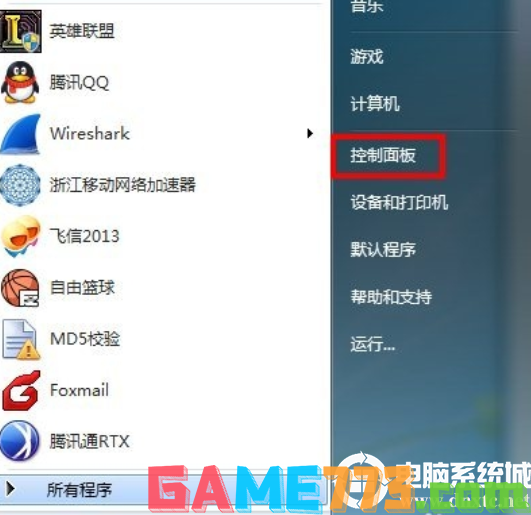
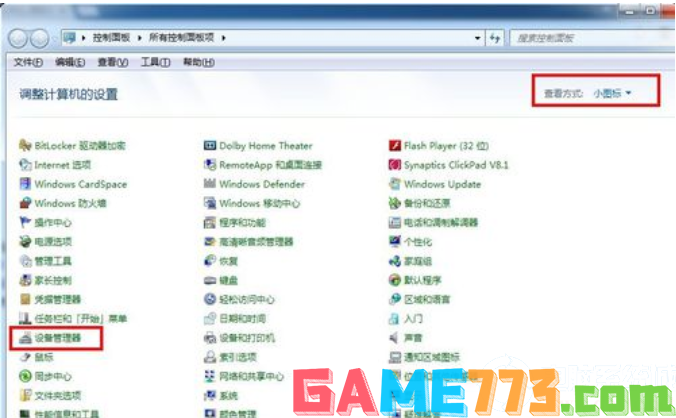
2, 在控制面板中,我们找到网络适配器,添加虚拟网卡就可以了,那么我们首先选中网络适配器,然后点击上面的操作选中“添加过时硬件”;
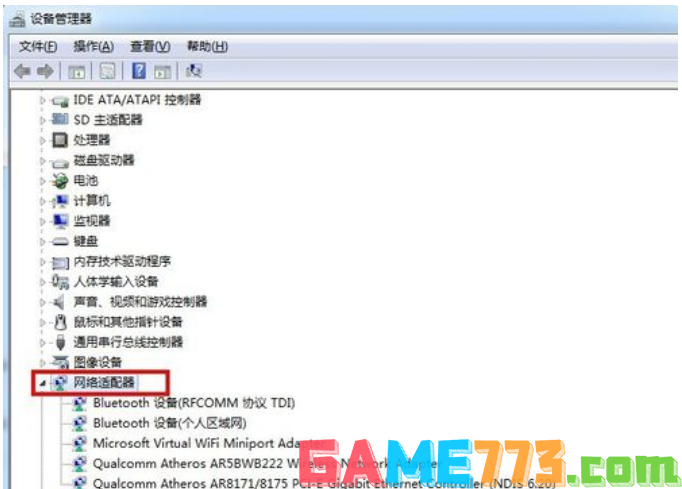
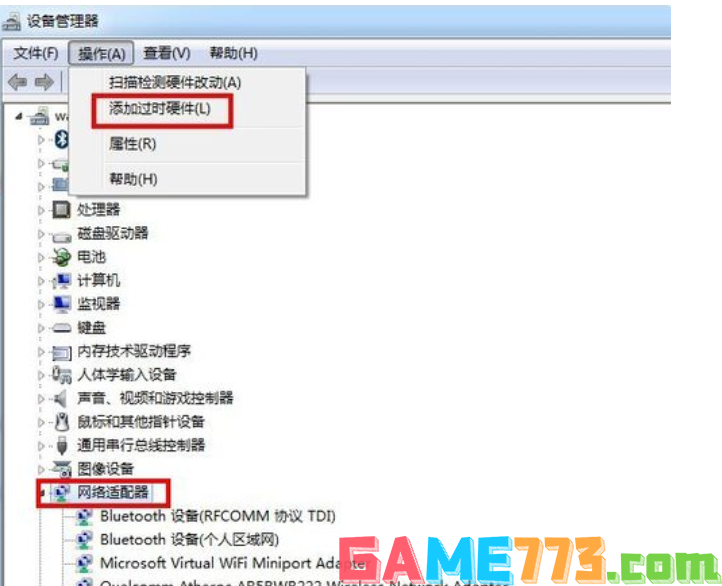
3,点击添加过时硬件后我们进入正规流程,点击下一步,我们需要选择安装手动从列表中选择的硬件;
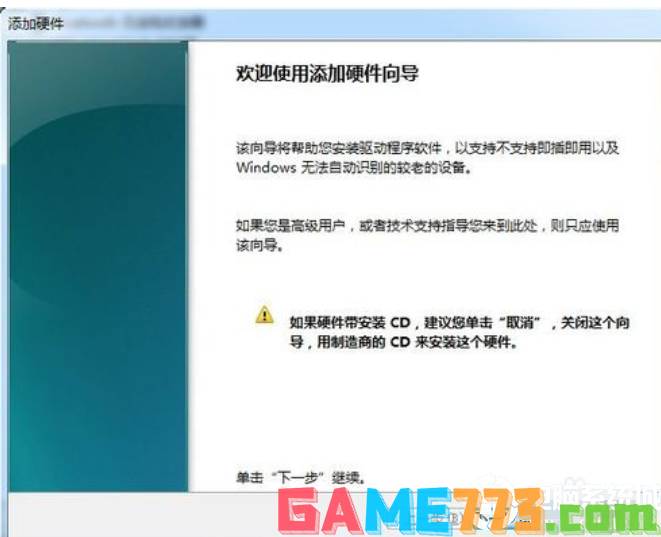
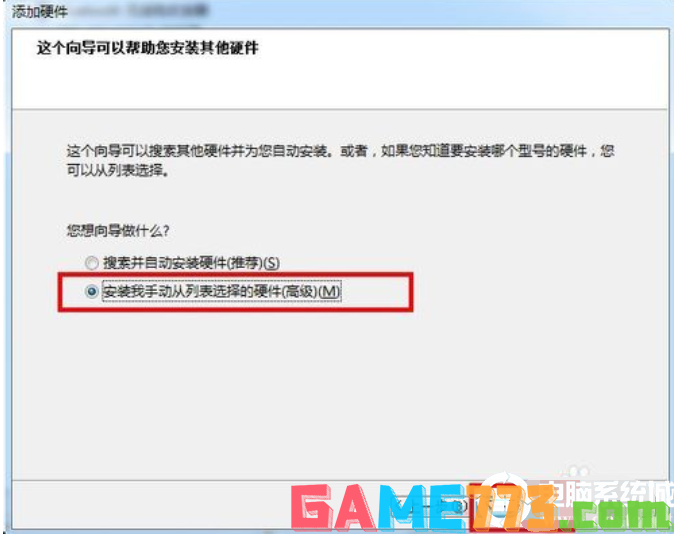
4,选择网络适配器,然后点击下一步;
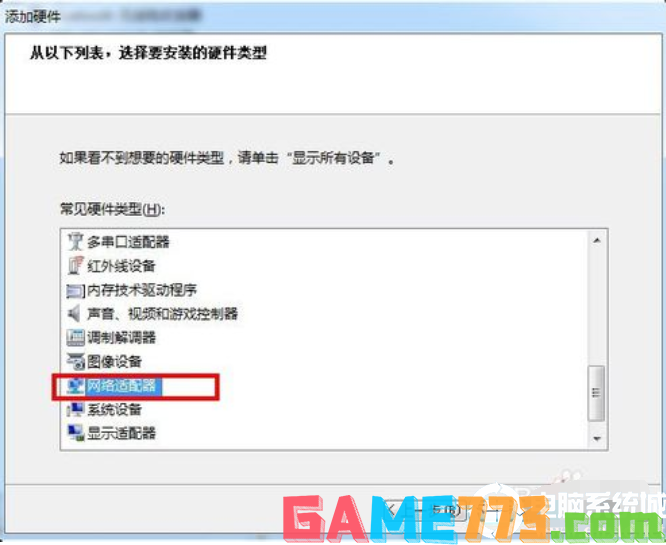
5, 选择需要安装的网络适配器,左边选择厂商:microsoft,右边网络适配器选择loopback,点击下一步;
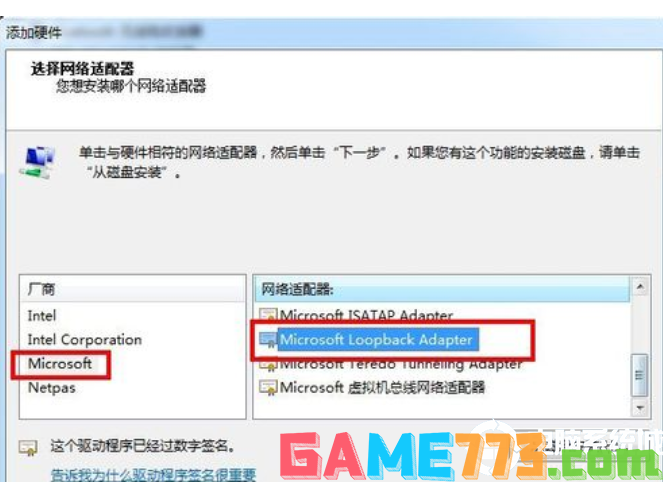
6,点击下一步,再点击下一步,正在安装支持的软件,即虚拟网卡;
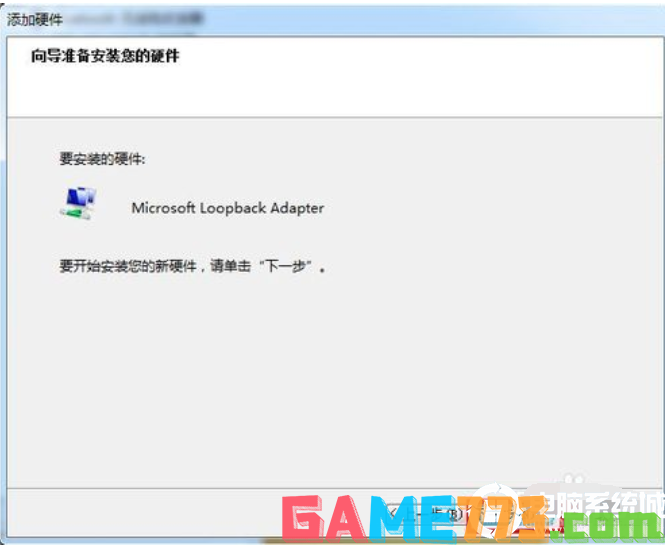
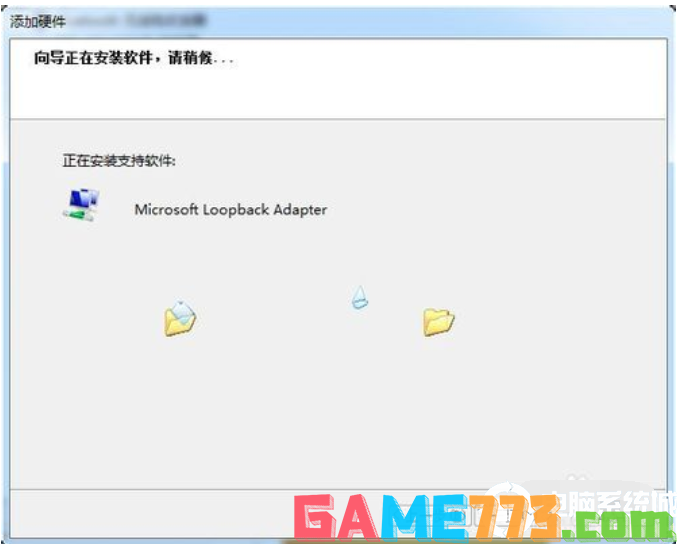
7, 提示成功安装硬件,设置向导完成,点击完成,虚拟网卡就创建好了,随后我们可以在网上邻居查看验证。
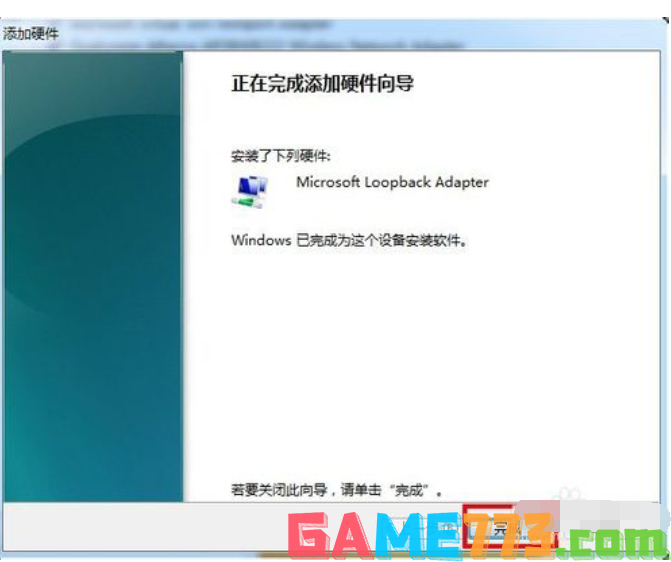
8,创建完成后,我们可以在控制面板的设备管理器中的网络适配器中多了一个loopback adapter;

9,然后在网上邻居的网络连接中也能找到一个本地连接2,这个就是我们创建的虚拟连接,也就是我们所说的虚拟网卡。
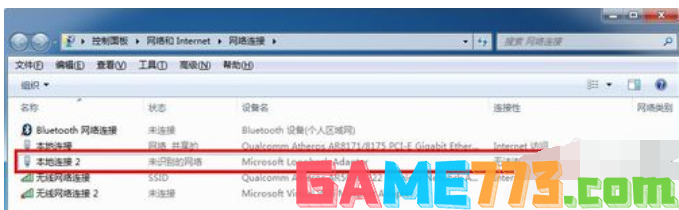
上面的文章就是虚拟网卡是什么?虚拟网卡设置详细教程?的全部内容了,文章的版权归原作者所有,如有侵犯您的权利,请及时联系本站删除,更多虚拟网卡相关资讯,请关注收藏773游戏网。
下一篇:最后一页














